ryeをWindowsにインストールする方法を調べてみました。
準備
rye をWindowsで使うためには、開発者モードを使うことが推奨されている。
開発者モードを有効にしないとシンボリックリンクが使えなくてジャンクションポイントやコピーが使われるようになるそうだ。
公式インストーラー
ここから rye-x86-64_windows.exe をダウンロードしてダブルクリックで実行すると、コマンドプロンプトが表示されてオプションを選択していく。全てデフォルトにするのがおすすめ。最新安定版のpythonをダウンロードしてくれるし、PATHも自動で設定してくれる。
インストーラーをコマンドから実行する場合は --yes オプションをつけるとデフォルトにしてくれる。
winget
winget install rye でインストールすると公式インストーラーを使って全てデフォルトでインストールしてくれる。ただし winget uninstall rye でアンインストールに失敗してしまった。
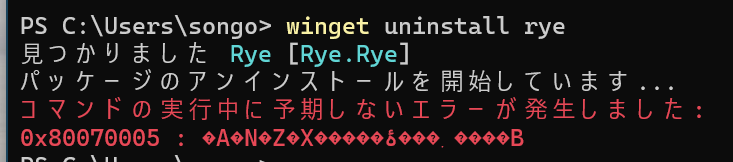
rye self uninstall でアンインストールできるが、次の winget install rye で Rye がすでにインストールされているというエラーになってしまうので、 winget install -f rye が必要になる。
アンインストールがコマンドからできないとなると、メリットが
Scoop
scoop install rye をすると、公式インストーラーを使ってインストールする。アンインストールも問題なく動作した。
使うオプションはほぼデフォルトだが、インストールするディレクトリがデフォルト $HOME/.rye ではなく $HOME/scoop 配下になる。普段使いでは問題ないが、たとえば rye が管理している python を直接使いたい場合にはちょっとパスが長くなる。
まとめ
普段wingetかScoopを使っているならそれを、使っていないのであれば公式インストーラーで問題ないと思います。
パッケージマネージャーを使う利点の1つはアップデートとアンインストールが楽になることですが、Ryeの場合は rye self update と rye self uninstall があるのでパッケージマネージャーを使わない運用も比較的楽だと思います。